Comment résoudre l’erreur « NTLDR manquant » (NTLDR is missing) ? Qu’est-ce que la NTLDR ? Nous vous proposons des solutions simple à suivre, étape par étape.
Il y a plusieurs causes possibles aux erreurs NTLDR, y compris le problème le plus courant NTLDR manquant, comment corriger cette erreur ?
NTLDR est situé sur la partition de démarrage active, ce qui signifie NT Loader, est le nom du chargeur de démarrage de Windows 2003, XP, 2000 et NT 4.0 et 3.x, cependant, la version actuelle de Windows, Windows 10 ne l’utilise plus.
La raison la plus courante de cette erreur est que votre ordinateur essaie de démarrer à partir d’un disque dur ou d’une clé USB qui n’est pas correctement configurée pour être démarrée. En d’autres termes, il essaie de démarrer à partir d’une source non amorçable. Cela s’applique également aux supports d’un lecteur optique ou d’un lecteur de disquettes à partir desquels l’ordinateur essaie de démarrer.
Parmi les autres causes possibles figurent des fichiers corrompus et mal configurés, des problèmes de mise à niveau du disque dur et du système d’exploitation, des secteurs de disque dur corrompus, un BIOS obsolète et des câbles IDE endommagés ou lâches.
L’erreur « NTLDR is missing » peut se présenter de plusieurs façons, la première étant la plus courante :
- Le NTLDR est manquant (NTLDR is missing)
- Appuyez sur n’importe quelle touche pour redémarrer
- Le NTLDR est manquant
- Appuyez sur Ctrl Alt Del pour redémarrer
- Botte : Impossible de trouver NTLDR
- Veuillez insérer un autre disque
L’erreur « NTLDR is missing » s’affiche très peu de temps après le premier démarrage de l’ordinateur, immédiatement après la fin de l’auto-test à la mise sous tension (POST). Windows XP n’a commencé à se charger que lorsque le message d’erreur NTLDR s’affiche.
Comment corriger les erreurs « NTLDR Is Missing » ?
Comment résoudre l’erreur « NTLDR manquant », « NTLDR is missing » ? Qu’est-ce le NTLDR ? Dans cet article, nous allons répondre à ces questions.
NTLDR est situé sur la partition amorçable active, qui signifie NT Loader, est le nom du chargeur d’amorçage de Windows 2003, XP, 2000 et NT 4.0 et 3.x, par contre, les dernières versions de Windows ne l’utilisent plus.
NTLDR.DLL est une bibliothèque qui a pour tâche, au lancement de Windows XP, de charger le « kernel » (ou noyau), c’est-à-dire pour être plus simple pour le système d’exploitation.
Ce fichier ne doit en aucun cas être modifié, compressé ou supprimé, auquel cas votre ordinateur ne pourra pas démarrer le système.
NTLDR permet de choisir, lorsque plusieurs systèmes Microsoft Windows sont installés sur une même machine, quel système on souhaite amorcer par le boot.ini. C’est la partition choisie qui est considérée dans le cas général comme disque logique C:, bien que la séparation entre le disque de boot et le disque système soit prévue par ailleurs au niveau de NT et de ses successeurs.
NTLDR charge également le noyau Windows NT (en général : Ntoskrnl.exe), les fichiers hal.dll (couche d’abstraction matérielle), ntdetect.com ; puis il passe la main au noyau.
Si jamais celui-ci est supprimé, vous aurez au démarrage l’erreur, à savoir : NTLDR is missing ou NTLDR manque.
Remplacer le NTLDR
C’est souvent ce genre de mésaventure qu’au démarrage de Windows XP le PC indique un message sur l’écran qui dit que « NTLDR est manquant ou endommagé » ou « NTLDR is missing », cela signifie généralement que le fichier NTLDR est corrompu et XP n’est pas lancé. Il peut y avoir plusieurs causes, mais elles sont identifiées et peuvent être facilement corrigées.
Plusieurs solutions s’offrent à vous, mais toutes ne marchent pas dans chaque cas :
Première méthode :
1 : Redémarrez votre ordinateur. L’erreur NTLDR pourrait être un coup de chance.
2 : Vérifiez la présence de supports sur vos lecteurs de disquettes et vos lecteurs optiques (CD/DVD/BD) et déconnectez tout lecteur externe. Souvent, l’erreur « NTLDR is missing » (NTLDR manquant) apparaîtra si votre ordinateur essaie de démarrer sur une disquette non amorçable, un CD/DVD/BD, un disque dur externe ou un lecteur flash.
Note : Si vous trouvez que c’est la cause de votre problème et que cela arrive souvent, vous pourriez envisager de changer l’ordre de démarrage dans le BIOS afin que le disque dur avec Windows installé soit listé en premier.
3 : Vérifiez les paramètres du disque dur et des autres lecteurs dans le BIOS et assurez-vous qu’ils sont corrects. La configuration du BIOS indique à l’ordinateur comment utiliser un disque, donc des paramètres incorrects peuvent causer des problèmes, y compris des erreurs NTLDR.
Note : Il y a généralement un réglage automatique pour les configurations du disque dur et du lecteur optique dans le BIOS, ce qui est généralement un pari sûr si vous n’êtes pas sûr de ce qu’il faut faire.
4 : Restaurer les fichiers NTLDR et ntdetect.com du CD de Windows XP. La restauration de ces deux importants fichiers système à partir du CD original de Windows XP peut faire l’affaire.
5 : Réparez ou remplacez le fichier boot.ini. Cela évitera l’erreur NTLDR si la cause du problème est un fichier boot.ini qui n’est pas configuré correctement pour votre installation de Windows XP.
6 : Ecrivez un nouveau secteur de démarrage sur la partition système de Windows XP. Si le secteur de démarrage de la partition est devenu corrompu ou n’est pas correctement configuré, vous pourriez recevoir l’erreur « NTLDR is Missing ».
7 : Réparez l’enregistrement de démarrage principal de Windows XP. Des messages d’erreur NTLDR peuvent également apparaître si la fiche d’amorçage principale est corrompue.
8 : Rétablissez tous les câbles de données et d’alimentation internes. Les messages d’erreur NTLDR peuvent être causés par des câbles IDE lâches ou défaillants.
9 : Essayez de remplacer le câble IDE si vous pensez qu’il est défectueux.
10 : Mettez à jour le BIOS de votre carte mère. Parfois, une version périmée du BIOS peut provoquer l’erreur « NTLDR is Missing ».
11- Effectuez une installation de réparation de Windows XP. Ce type d’installation devrait remplacer tout fichier manquant ou corrompu. Continuez le dépannage si cela ne résout pas le problème.
12- Effectuez une installation propre de Windows XP. Ce type d’installation supprimera complètement Windows XP de votre ordinateur et le réinstallera à partir de zéro.
Important : Bien que cela résoudra presque certainement toutes les erreurs NTLDR, c’est un processus qui prend du temps car toutes vos données doivent être sauvegardées puis restaurées ultérieurement. Si vous ne pouvez pas accéder à vos fichiers pour les sauvegarder, comprenez que vous les perdrez tous si vous continuez avec une installation propre de Windows XP.
Remplacez le disque dur, puis effectuez une nouvelle installation de Windows XP. Si tout le reste a échoué, y compris l’installation propre de la dernière étape, vous êtes très probablement confronté à un problème matériel avec votre disque dur.
Deuxième méthode :
– Mettre le CD d’installation lors du démarrage de l’ordinateur et démarrer la console de récupération en appuyant sur « R » puis entrer fixboot C: (où C: est la lettre de la partition contenant Windows) puis redémarrer.
– Faire une nouvelle copie de NTLDR et NTDETECT.COM: démarrer avec le CD de Windows XP, choisir l’option « R » pour lancer la console de récupération puis entrer successivement: D: (où D: est la lettre de votre lecteur CD); cd i386; copy ntldr c: (où c: est la lettre de la partition contenant Windows XP); copy ntdetect.com c:
– Réinstaller Windows
Troisième méthode :
Essayez ceci :
Démarrez le pc en appuyant sur F10 pour accéder à la console de récupération
Quand vous arrivez sur l’invite de command c:windows>
Tapez ceci :
- fixboot
- répondre oui
- cd
- attrib -h ntldr
- attrib -s ntldr
- attrib -r ntldr
- attrib -h ntdetect.com
- attrib -r ntdetect.com
- attrib -s ntdetect.com
Maintenant, si d: est le lecteur de CD/DVD, tapez :
- copy d:ntldr c:
- copy d:ntdetect.com c:
Ou remplacer d: par la lettre de votre lecteur de CD-DVD
Quatrième méthode :
Pour corriger ce problème, suivre pas à pas la méthode suivante :
1 : Allez dans le bios et assurez-vous que le premier périphérique de démarrage est le lecteur/graveur de CD/DVD.
2 : Entrer dans la console de récupération en tapant R.
La console de récupération permet de modifier XP sans lancer XP. Ainsi de nombreux fichiers, verrouillés par XP, sont accessibles.
3 : S’assurer que le voyant « Verr Num » est allumé. Si ce n’est pas le cas, tapez sur la touche VerrNum (du côté ou dans le clavier numérique).
« VerrNum » est le clavier numérique, il est préférable qu’il soit sur « Verrouillage des nombres » si on veut taper des nombres. On utilise rarement cette touche dans XP, car XP la positionne automatiquement sur « nombres » lorsqu’il se lance.
4 : À la question « Sur quelle installation Windows voulez-vous ouvrir une session ? », tapez 1.
Il arrive que plusieurs XP soient installés sur un PC. C’est pourquoi la question est posée. Mais en général, il n’y a qu’un XP, la réponse est donc « 1? C’est à dire « le premier XP rencontré ».
5 : Tapez ensuite le mot de passe administrateur (le mot de passe donné lors de l’installation, qui, en général, n’est pas le mot de passe de votre compte, même si ce compte a les privilèges administrateur. Si on ne s’en souvient pas, essayer la touche Entrée directement).
La console de récupération est protégée pour éviter que n’importe qui y accède et modifie les données du PC. C’est pourquoi un mot de passe est prévu, mais dans XP home, il est vierge en standard. Pour les autres XP, le mot de passe est demandé à l’installation… Et il faut s’en souvenir ! À tout hasard, essayer celui du compte utilisateur.
6 : Dans la console de récupération, tapez « fixboot » puis « Entrée ».
Tapez ensuite « fixmbr » puis « Entrée ».
« fixboot » et « fixmbr » sont des commandes qui réparent la séquence de démarrage (boot) de XP. Si ce boot est endommagé, XP ne sait pas où chercher ses tout premiers fichiers de démarrage, dont le fameux ntldr. Le boot endommagé n’est pas si rare, c’est pourquoi fixboot et fixmbr ont été prévus : fixboot scanne le disque pour retrouver les fichiers en question, et fixmbr réécrit ensuite une nouvelle « séquence de démarrage » pour que XP puisse démarrer normalement.
(Pour la suite, attention aux espaces dans les commandes à taper. Pour qu’ils se voient bien, ils sont remplacés par des #, mais ce sont bien des espaces)
7 : Lorsque l’opération est terminée, tapez « CHKDSK#C:#/f#/r » puis la touche Entrée.
CHKDSK est l’utilitaire « check disk », qui contrôle l’intégrité des fichiers sur le disque. Si le fichier ntldr (ou un autre) a été mal découpé, par exemple, ou s’il a été mélangé avec un autre fichier (ça arrive très souvent), chkdsk reconstituera le ou les fichiers originaux.
8 : Lorsque l’opération est terminée, éteindre et rallumer le PC.Si le problème persiste, relancer la console de réparation (étapes 1 à 4), et lorsque l’invite apparaît, tapez :
copy#d:i386ntldr#c: puis touche Entrée
copy#d:i386ntdetect.com#c: puis touche Entrée.
ATTENTION ! dans les deux commandes précédentes, « D: » est à remplacer par la lettre du lecteur où se trouve le CD d’installation de XP. Par exemple si la lettre du lecteur est F, tapez :
copy#f:i386ntldr#c: puis touche Entrée
copy#f:i386ntdetect.com#c: puis touche Entrée
En cas de doute sur la lettre affectée au lecteur, tapez « map » puis touche Entrée pour repérer cette lettre.
Précision : les fichiers ntldr et ntdetect sont peut-être en lecture seule. Dans ce cas, un message préviendra que la commande n’a pas été exécutée. Pour désactiver la lecture seule, tapez :
attrib c:ntldr#-R#-A#-S#-H puis touche Entrée,
attrib c:ntdetect#-R#-A#-S#-H puis touche Entrée,
et reprendre cette étape « copy ».
9 : Reprendre les étapes 5, 6 et 7.
Informations :
En principe, ceci répare la majorité des problèmes rencontrés avec ntldr.
Mais il se peut que ntldr, trop corrompu, n’ait pu être réparé, ou tout simplement qu’il ait été éradiqué pour une raison ou une autre. La commande « copy… » récupère la version originale de ntldr (celle qui se trouve sur le CD) et la copie sur le disque dur. La commande éventuelle « attrib » permet de changer les attributs de ces fichiers, en supprimant par exemple l’attribut « lecture seule, donc écriture ou suppression ou remplacement impossible ».
Au passage, la commande recopie le fichier ntdetect à la racine; ce fichier sert à détecter la version de l’OS, et peut aussi être endommagé (par exemple : donner une fausse information sur ntldr). Le message « ntldr missing » s’affiche aussi dans ce cas. C’est la raison pour laquelle on en profite pour recopier un ntdetec original. 8 – Une fois que ces deux fichiers « propres » sont présents, il faut reconstruire la séquence de boot, donc relancer « fixboot » et « fixmbr », et redémarrer.
Dernier point : avant de quitter la console de récupération, tapez c:boot.ini puis touche Entrée pour vérifier que ce fichier est bien présent. Si ce n’est pas le cas, il faut reconstituer ce fichier (ce n’est pas difficile, mais doit être adapté à chaque PC.
Cinquième méthode
1 : Allez dans le Bios et assurez-vous que le premier périphérique de démarrage est le lecteur/graveur de CD/DVD.
2 : Insérez alors le CD Windows dans le lecteur et démarrez le PC. Lorsqu’on vous le demande, appuyez sur une touche pour démarrer à partir du CD. L’installation de Windows débute.
3 : Lorsque l’écran de bienvenue s’affiche, appuyez sur « R » pour accéder à la console de réparation de Windows.
4 : A la question: « Sur quelle installation de Windows XP voulez-vous ouvrir une session? » entrez le numéro correspondant à « C:Windows ». S’il n’y a qu’une seule installation, appuyez sur « 1 ». La ligne suivante s’affiche: « C:Windows> ».
5 : Entrez « cd » (sans les » et en respectant l’espace entre cd et . La ligne suivante s’affiche: « C:> ».
6 : Entrez « d: » (si « d » est la lettre qui désigne votre lecteur de CD/DVD). La ligne suivante s’affiche: « D:> ».
7 : Entrez « cd i386 ». La ligne suivante s’affiche: « D:i386 ».
8 : Entrez « fixboot c: ». A la question « La partition de destination est C:. Voulez-vous vraiment écrire un nouveau secteur de démarrage sur la partition C:? », répondez « O » (Oui).
Le message suivant s’affiche: « Le système de fichier sur la partition de démarrage est NTFS. FIXBOOT écrit un nouveau secteur de démarrage. Le nouveau secteur de démarrage a été correctement écrit ». Puis la ligne suivante: « D:i386 ».
9 : Entrez « copy ntldr c: ». Si la question « Remplacer ntldr? » apparait, répondre « O » (Oui). Le message suivant s’affiche: « 1 fichier copié ». Puis la ligne suivante: « D:i386 ».
10 : Entrez « copy ntdetect.com c: ». Si la question « Remplacer ntdetect.com? » apparait, répondre « O » (Oui). Le message suivant s’affiche: « 1 fichier copié ». Puis la ligne suivante: « D:i386 ».
11 : Entrez « exit ».
12 : Windows redémarrera dans un état normal.


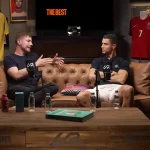



Excellente
J’AIMERAIS TOUJOURS avoir plus d’information
Bonjour
Je ne peux plus ouvrir mon PC sous XP pro un message apparait ;<ntldr manquant veuillez appuyer sur n'importe quelle touche pour continuer
en appuyant, rien ne se passe
j'ai mon CD de restauration lorsque je le mets il n'y a qu'une proposition, seulement réinstallation de Windows pas de solution de réparation
ce qui va éffacer tous mes dossiers et logiciels installés
<<<quelle solution peut-on me proposer
Merci à tous
hiren boot cd peut faire l’affaire
Bonjour, tout le monde, voilà j’ai beau tout lire les étapes… etc., mais mon problème est autre que cela, c’est-à-dire que quand je demande mon pc je ne peux pas faire F10 pour accéder aux réglages … etc. Puis faire l’étape dans l’ordre, il m’affiche d’abord un écran noir où est inscrit américain megatrends etc. et puis vient ce truc la qui me prend la tête depuis plus d’heures !! <> sauf que moi sa fait rien du tout, sa redémarre quand je fais ce truc la, mais ça recommence avec la même chose, j’ai éteint le pc, débrancher tous mes câbles, etc. j’ai remis, mais toujours la même chose, s’il vous plait aider moi à résoudre ce problème
Merci d’avance : )
Bonjour Hantcheu,
Salut tout le monde !
Puisque tu as l’accès aux fichiers Windows depuis Hiren boot, je te propose de copie le fichier ntldr depuis une autre machine (bien sûr même version Windows) et le coller dans son emplacement. Fais-nous signe si cette idée ou autre marche bien pour toi.
Bonne chance
Salut à tous,
J’ai un CD de HIREN BOOT 15 j’arrive a démarré ma machine avec, mais sans on m’affiche manque de ntldr. Comment résoudre ce problème avec ce CD HIREN BOOT; j’attends une solution
Bonjour, merci pour ces astuces. Je teste actuellement la 3e méthode, mais quand je suis, à l’étape « copy ntldr c » il me répond, accès refusé. Que faire svp?
Bonjour,
Je vous propose d’essayer une autre méthode si vous n’arriver pas a copie le fichier… (c’est pour cette raison qu’il y a plusieurs méthodes sur cet article.)
Bonne chance
Cordialement
Merci Hicham.
En suivant la 3e méthode, je me suis sorti d’affaire.
Cela faisait une semaine que je ramais pour m’en sortir.
Encore un grand merci
De rien « René Durand », merci à vous
Merci pour ce tuto clair, précis et efficace. J’ai utilisé la méthode 2 et tout est OK sans oublier que je suis libéré de la crainte de perdre toutes mes données (ma dernière sauvegarde date de près d’un an…)
Un grand merci pour ce tuto clair et efficace.
Merci Ahmed pour ta réponse il faut que je l emmène chez un dépanneur informatique pour récupérer toutes mes données.
Ce tutoriel je le trouve génial et efficace, sauf si vous n’avez pas assez d’expérience ou vous avez peur de perdre vos données, dans ce cas il vaut mieux ramener votre ordinateur chez un dépanneur informatique.
( De rien Colinet 🙂 )
Bonjour
Si je remets un windows complet est ce que je perds mes fichiers de photos et de généalogie par exemple
Cordialement
Salut,
Le fait d’installer Windows à nouveau, ça peut être efficace si l’installation de Windows ne s’interrompt pas, donc ce n’est pas sûr que cette méthode vous aide à conserver vos documents.
Un petit conseil pour vos futures installations de Windows :
N’hésitez pas à créer deux partitions de disque dur, et sauvegarder vos fichiers importants sur la 2e partition, ou sur un disque dur externe.
Utilisez de temps en temps CCleaner pour nettoyer, réparer le système et optimiser le registre…
Utilisez un bon antivirus, par exemple Kaspersky.
(Personnellement, j’utilise le MAC depuis longtemps, ça ne pose aucun problème, ni au niveau du système ni du matériel, et en cas de problème il existe une option qui s’appelle «Time Machine» avec laquelle vous pouvez restaurer le système complètement : tous les fichiers, historique et même les mots de passe enregistrés… en plus de ça vous pouvez installer la sauvegarde sur une autre machine, c’est comme une copie/coller complet d’un ordinateur sur un autre.)
Cordialement
Bonjour,
Merci, efficace ! j’ai dû copier les fichiers et Windows a enfin redémarré !
Vos indications sont très claires. Je vais prendre le temps de naviguer sur votre site car je le découvre et ne manquerai pas de le faire connaître!
Bonne continuation et merci encore.
Cordialement. Marie.
Merci troisieme methode super efficace mais il ne fallait pas que je me rende jusque i386
Merci pour l’astuce !
De rien Sarah, merci à vous 🙂
Merci davance! NTLDR is missing sur un Dell XPS 6301
Merci pour l’astuce, mais existe-t-il d’autre moyen plus simple pour copier NTLDR dans C: ?
Bonjour, mon problème est que je n’ai accès à rien. Impossible de lancer le cd et de faire R pour reparer, il n’y a que ntldr qui s’inscrit. J’ai vérifier le bios, le cd boot bien en premier. J’ai même essayé avec une disquette de boot, impossible d’aller sur le HD ou le CD
Je vous suggère d’installer Windows depuis une clé USB bootable
Salut,
Pour moi le cas est différent j’ai voulu formater et réinstaller mon PC avec Win XP (auparavant je n’avais pas ce problème) il est apparu lors de la réinstallation de Windows, c’est à dire après le formatage du disque dur avant que l’installation de Windows n’est terminée le système affiche « NTLDR manque entrez ctrl alt supp pour redémarrer » et j’ai redémarré plusieurs fois avec le CD bien sûr, mais le problème TJS existe. Merci pour votre aide.
Tout d’abord, vérifiez si vous avez un bon CD/DVD d’installation, et aussi votre lecteur CD/DVD.
(Si le lecteur ne marche pas bien, il peut mener à ce problème.)
Ah ce NTLDR me donne mal à la tête !
J’avais déjà formaté des disques durs et réinstallé le système mais je n’avais jamais eu ce soucis.
Celui-ci est de taille tout de même !
Merci pour ce tutorial !
@+